Το Fix App Plex TV δεν μπορεί να συνδεθεί με ασφάλεια
Miscellanea / / April 04, 2023
Όντας μία από τις πιο δημοφιλείς αμερικανικές υπηρεσίες πολυμέσων ροής και μια πλατφόρμα προγράμματος αναπαραγωγής πολυμέσων πελάτη-διακομιστή, το Plex TV έχει κερδίσει ένα αξιοσημείωτο κοινό. Η εφαρμογή Plex TV συνδέεται με τον διακομιστή πολυμέσων Plex TV και το περιεχόμενο που μεταδίδεται σε ροή στην εφαρμογή προέρχεται από τον διακομιστή. Ωστόσο, μπορεί να έχετε δει το μήνυμα σφάλματος που λέει ότι η εφαρμογή Plex TV δεν μπορεί να συνδεθεί με ασφάλεια. Το πρόβλημα οφείλεται κυρίως σε σφάλμα στη σύνδεση στο Διαδίκτυο που χρησιμοποιείτε και μπορεί επίσης να οφείλεται σε παρεμβολές από τις υπηρεσίες στον υπολογιστή σας. Το πρόβλημα με την αδυναμία ασφαλούς σύνδεσης του Plex θα σταματούσε αμέσως τη διαδικασία ροής και ενδέχεται να μην σας επιτραπεί να χρησιμοποιήσετε την εφαρμογή Plex TV. Διαβάστε το άρθρο μέχρι το τέλος για να μάθετε τις καλύτερες μεθόδους για να επιλύσετε το πρόβλημα αδυναμίας σύνδεσης με τον διακομιστή Plex.
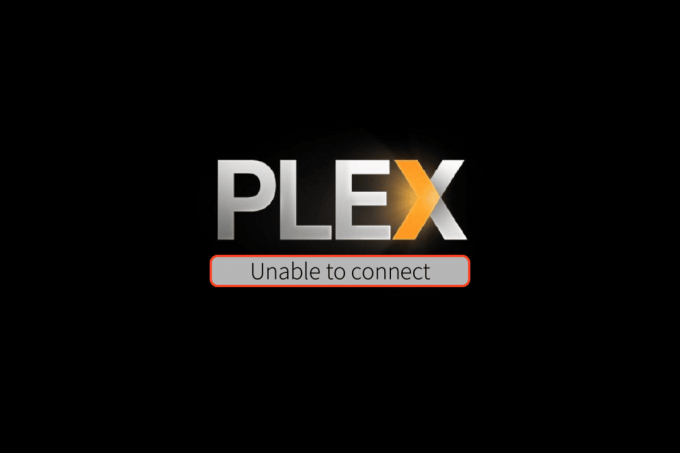
Πίνακας περιεχομένων
- Πώς να διορθώσετε το App Plex TV δεν μπορεί να συνδεθεί με ασφάλεια
- Πώς να ρυθμίσετε την ασφαλή σύνδεση στον διακομιστή πολυμέσων Plex
- Ποιες είναι οι αιτίες του προβλήματος του Plex TV που δεν μπορεί να συνδεθεί με τον διακομιστή Plex;
- Μέθοδος 1: Βασικές μέθοδοι αντιμετώπισης προβλημάτων
- Μέθοδος 2: Επαληθεύστε τη δραστηριότητα της Plex TV
- Μέθοδος 3: Εξουσιοδότηση συσκευών
- Μέθοδος 4: Ενημερώστε την εφαρμογή Plex TV
- Μέθοδος 5: Ενεργοποίηση απομακρυσμένης πρόσβασης στον διακομιστή
- Μέθοδος 6: Απενεργοποιήστε τις συνδέσεις ασφαλείας στον διακομιστή
- Μέθοδος 7: Επανεγκαταστήστε την εφαρμογή Plex Media Server
Πώς να διορθώσετε το App Plex TV δεν μπορεί να συνδεθεί με ασφάλεια
Εδώ έχουμε δώσει έναν πλήρη οδηγό αντιμετώπισης προβλημάτων για να διορθώσετε το Flex TV που δεν μπορεί να συνδεθεί με ασφάλεια στο πρόβλημα του διακομιστή.
Πώς να ρυθμίσετε την ασφαλή σύνδεση στον διακομιστή πολυμέσων Plex
Ο Plex Media Server είναι η πλατφόρμα που σας επιτρέπει να δημιουργείτε και να επανασχεδιάζετε το περιεχόμενο πολυμέσων της εφαρμογής Plex TV. Η μέθοδος για τη δημιουργία μιας ασφαλούς σύνδεσης στον διακομιστή πολυμέσων Plex εξηγείται σε αυτήν την ενότητα. Εάν έχετε ακολουθήσει τα βήματα αυτής της μεθόδου, μπορείτε να αποφύγετε το πρόβλημα.
Βήμα Ι: Εγκαταστήστε το διακομιστή Plex Media
Το πρώτο βήμα είναι να εγκαταστήσετε την πιο πρόσφατη έκδοση του διακομιστή Plex Media Server στον υπολογιστή σας με Windows.
1. Πάτα το κλειδί Windows, τύπος Google Chrome, μετά κάντε κλικ στο Ανοιξε.

2. Ανοίξτε την επίσημη ιστοσελίδα του Λήψη διακομιστή Plex Media, επίλεξε το Windows επιλογή στο αναπτυσσόμενο μενού και κάντε κλικ στο Windows 32-bit κουμπί στο Plex Media Server για Windows Ενότητα.
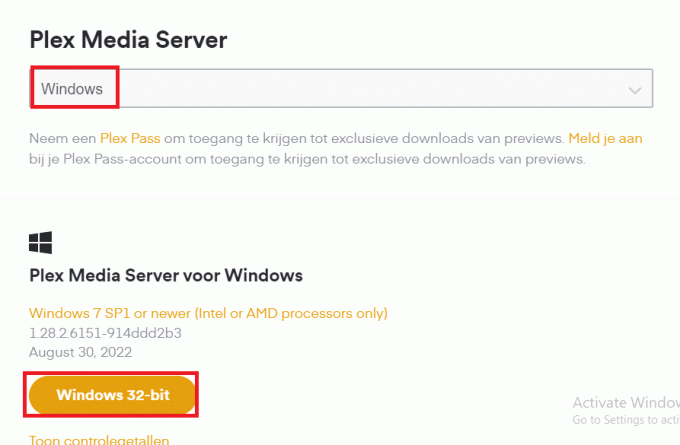
3. Εκτελέστε το ληφθέν αρχείο εγκατάστασης.
4. Κάντε κλικ στο Εγκαθιστώ.
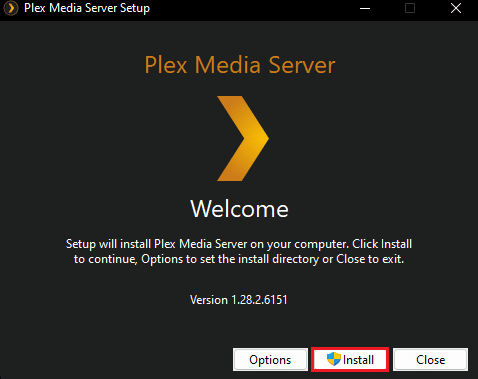
5. Περιμένετε να ολοκληρωθεί η διαδικασία εγκατάστασης.
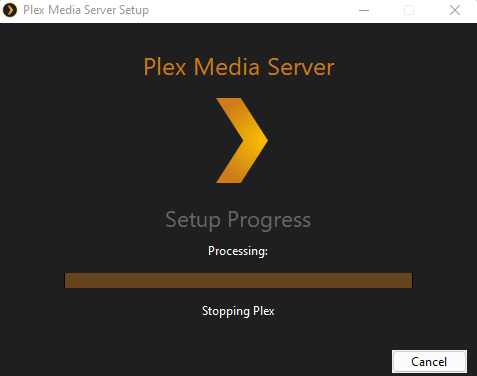
6. Τέλος, κάντε κλικ στο Κλείσε κουμπί μετά την εγκατάσταση της εφαρμογής.
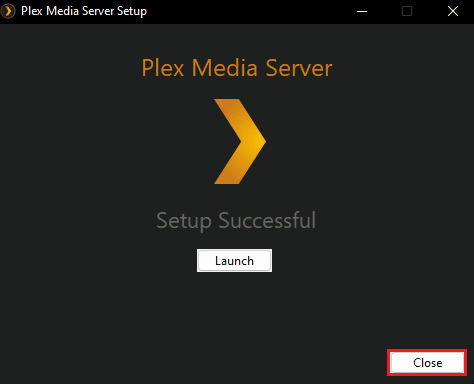
Βήμα II: Ρύθμιση ασφαλούς σύνδεσης
Το επόμενο βήμα είναι να ρυθμίσετε μια ασφαλή σύνδεση με τον διακομιστή πολυμέσων Plex. Βεβαιωθείτε ότι έχετε επιλέξει την επιλογή Προτιμώμενη στη ρύθμιση για να αποφύγετε την ασφαλή σύνδεση της εφαρμογής Plex TV.
1. Ανοιξε το Διακομιστής πολυμέσων Plex εφαρμογή.
2. Κάνε κλικ στο εικονίδιο με το γρανάζι να ανοίξει το Ρυθμίσεις.

3. Μετακίνηση στο Δίκτυο καρτέλα και επιλέξτε το Προνομιούχος επιλογή στο ορίστε Ασφαλείς συνδέσεις σύνθεση.
Διαβάστε επίσης:Πώς να κατεβάσετε το MyIPTV Player
Ποιες είναι οι αιτίες του προβλήματος του Plex TV που δεν μπορεί να συνδεθεί με τον διακομιστή Plex;
Οι πιθανές αιτίες για την αδυναμία του Plex να συνδεθεί με ασφάλεια παρατίθενται παρακάτω σε αυτήν την ενότητα.
- Ζητήματα σύνδεσης δικτύου- Το δίκτυο WiFi στο οποίο είναι συνδεδεμένος ο υπολογιστής με Windows ενδέχεται να μην υποστηρίζει συνεχή και αποτελεσματική ροή.
- Ξεπερασμένο λειτουργικό σύστημα και εφαρμογή- Η εφαρμογή Windows OS και Plex ενδέχεται να είναι παλιά και να μην υποστηρίζει τον διακομιστή που είναι συνδεδεμένος στην εφαρμογή.
- Παρεμβολή από την υπηρεσία VPN- Η Υπηρεσία VPN ενδέχεται να επηρεάσει την ταχύτητα δικτύου της σύνδεσης στο Διαδίκτυο.
- Παρεμβολή από Proxy- Ο διακομιστής μεσολάβησης στον υπολογιστή σας μπορεί να διαταράξει την αποτελεσματική λειτουργία της εφαρμογής web Plex TV.
Μέθοδος 1: Βασικές μέθοδοι αντιμετώπισης προβλημάτων
Για να διορθώσετε το πρόβλημα με την ασφαλή σύνδεση, η πρώτη προσέγγιση θα πρέπει να είναι να δοκιμάσετε τις βασικές μεθόδους αντιμετώπισης προβλημάτων που δίνονται παρακάτω.
1Α. Ελέγξτε την κατάσταση του διακομιστή Plex TV
Κατά καιρούς, ο διακομιστής μπορεί να είναι εκτός λειτουργίας και να μην μπορείτε να κάνετε ροή στην εφαρμογή. Μπορείτε να δοκιμάσετε να ελέγξετε το κατάσταση του διακομιστή Plex TV χρησιμοποιώντας τον σύνδεσμο που δίνεται εδώ στο προεπιλεγμένο πρόγραμμα περιήγησής σας. Εάν το αποτέλεσμα υποδεικνύει ότι ο διακομιστής είναι λειτουργικός, το πρόβλημα της εφαρμογής Plex TV δεν μπορεί να συνδεθεί με ασφάλεια θα πρέπει να επιλυθεί.
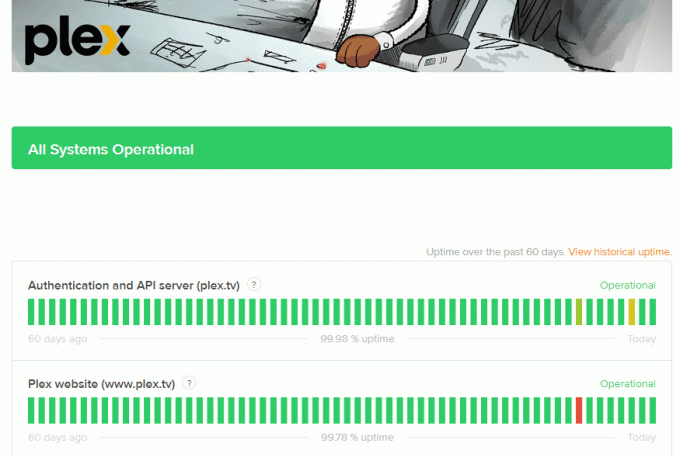
1Β. Κάντε επανεκκίνηση του υπολογιστή
Μερικές φορές, το πρόβλημα με τη σύνδεση διακομιστή μπορεί να μην οφείλεται στην εφαρμογή, αλλά σε σφάλματα λογισμικού ή δευτερεύοντα προβλήματα στον υπολογιστή σας. Μπορείτε να δοκιμάσετε να επανεκκινήσετε τον υπολογιστή σας για να διορθώσετε το πρόβλημα.
1. Ανοιξε το ΑΡΧΗ μενού πατώντας το κλειδί Windows.
2. Επίλεξε το Επανεκκίνηση επιλογή στο μενού αφού κάνετε κλικ στο εξουσία εικόνισμα.

1C. Συνδεθείτε στην εφαρμογή Web Plex TV
Τις περισσότερες φορές, αυτό το ζήτημα παρουσιάζεται εάν δεν έχετε συνδεθεί στην εφαρμογή web Plex TV στη σελίδα που χρησιμοποιείτε στο πρόγραμμα περιήγησης ιστού. Ακολουθήστε τις μεθόδους για να συνδεθείτε στην εφαρμογή στη σελίδα που κάνετε ροή και ελέγξτε εάν η εφαρμογή Plex TV δεν μπορεί να συνδεθεί με ασφάλεια, το πρόβλημα επιλύθηκε.
1. Εκκινήστε το Google Chrome εφαρμογή.
2. Ανοίξτε την επίσημη ιστοσελίδα του Plex TV και κάντε κλικ στο Συνεχίστε με το Email κουμπί στο Plex Web σελίδα σύνδεσης.

3. Εισαγάγετε τα διαπιστευτήρια του λογαριασμού χρήστη και κάντε κλικ στο Συνδεθείτε κουμπί για να συνδεθείτε στον λογαριασμό σας.
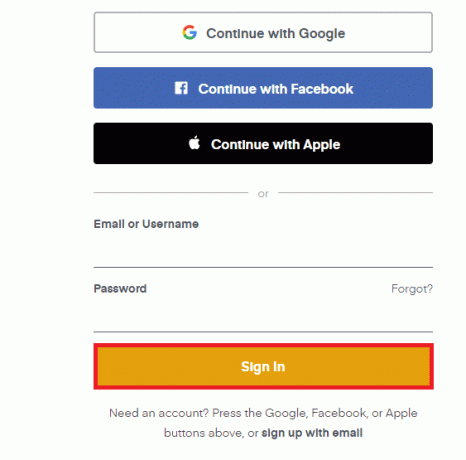
Μερικές φορές, ενδέχεται να προκύψει πρόβλημα αδυναμίας σύνδεσης με τον διακομιστή Plex, εάν τα διαπιστευτήρια σύνδεσης που έχετε εισαγάγει ενδέχεται να είναι λανθασμένα. Ελέγξτε ξανά εάν χρησιμοποιείτε το ακριβές όνομα χρήστη του λογαριασμού σας Plex TV για να συνδεθείτε στην εφαρμογή Web Plex TV.
1Δ. Συνδέστε το Plex Media Server και το Plex TV στο ίδιο δίκτυο
Εάν έχετε συνδέσει την εφαρμογή Web Plex TV και τον διακομιστή πολυμέσων Plex σε διάφορα δίκτυα WiFi, ενδέχεται να αντιμετωπίσετε αυτό το πρόβλημα. Μπορείτε να δοκιμάσετε να συνδέσετε τις εφαρμογές στο κοινό δίκτυο για να διορθώσετε το πρόβλημα.
1Ε. Συνδεθείτε ξανά στο Plex TV
Εάν κάνετε ροή στην εφαρμογή Plex TV χρησιμοποιώντας τους σελιδοδείκτες ή τους αποθηκευμένους συνδέσμους, ενδέχεται να αντιμετωπίσετε αυτό το πρόβλημα. Για να διορθώσετε το πρόβλημα που δεν είναι δυνατή η ασφαλής σύνδεση του Plex, μπορείτε να δοκιμάσετε να αποσυνδεθείτε και, στη συνέχεια, να συνδεθείτε στην εφαρμογή χρησιμοποιώντας τα διαπιστευτήριά σας.
1. Εκκινήστε το Plex TV εφαρμογή.
2. Κάνε κλικ στο εικονίδιο προφίλ στην επάνω δεξιά γωνία.
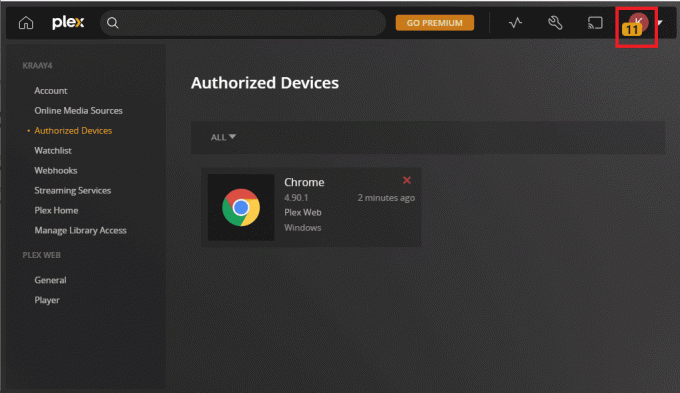
3. Κάνε κλικ στο Αποσύνδεση επιλογή αποσύνδεσης από τον λογαριασμό σας Plex.
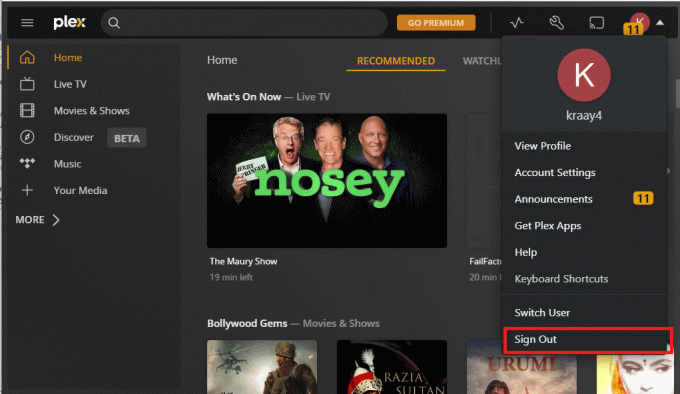
4. Ακολουθήστε τα βήματα που εξηγήθηκαν νωρίτερα για να συνδεθείτε στον λογαριασμό σας Plex.
1ΣΤ. Απενεργοποιήστε το λογισμικό προστασίας από ιούς (εάν υπάρχει)
Εάν χρησιμοποιείτε οποιοδήποτε λογισμικό προστασίας από ιούς τρίτου κατασκευαστή στον υπολογιστή σας, ενδέχεται να αντιμετωπίσετε το πρόβλημα κατά τη ροή στον Ιστό. Για να διαγράψετε την εφαρμογή Plex TV δεν μπορεί να συνδεθεί με ασφάλεια, μπορείτε να δοκιμάσετε απενεργοποίηση του λογισμικού προστασίας από ιούς προσωρινά στον υπολογιστή σας ακολουθώντας τα βήματα στον σύνδεσμο που δίνεται εδώ.

Διαβάστε επίσης:Διορθώστε το Avast που δεν ενημερώνει τους ορισμούς ιών
1G. Απενεργοποιήστε το VPN και τον διακομιστή μεσολάβησης
Όπως αναφέρεται στην ενότητα αιτίες του προβλήματος, οι υπηρεσίες VPN και οι διακομιστής μεσολάβησης έρχονται σε διένεξη με την εφαρμογή και τον διακομιστή και σας απαγορεύουν να χρησιμοποιήσετε την εφαρμογή. Μπορείτε να διορθώσετε αυτό το ζήτημα εφαρμόζοντας τα βήματα που αναφέρονται σε αυτό το άρθρο απενεργοποιήστε την υπηρεσία VPN και το διακομιστή μεσολάβησης στον υπολογιστή σας.

1Η. Αλλαγή ρυθμίσεων επανασύνδεσης DNS
Εάν η δυνατότητα επανασύνδεσης DNS δεν επιτρέπεται στο δρομολογητή Wi-Fi σας, ενδέχεται να αντιμετωπίσετε πρόβλημα σύνδεσης με τον διακομιστή Plex. Μπορείτε να δοκιμάσετε να αλλάξετε το Ρυθμίσεις διακομιστή DNS του δικτύου Wi-Fi για να διορθώσετε το πρόβλημα.
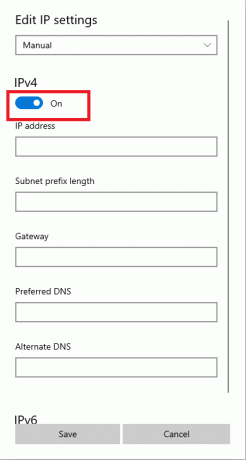
1I. Ενημερώστε τα Windows
Ένας άλλος πιθανός λόγος για αυτό το ζήτημα είναι το ξεπερασμένο λειτουργικό σύστημα των Windows. Μπορείτε να ακολουθήσετε τον οδηγό μας για το πώς να το κάνετε κατεβάστε και εγκαταστήστε τις τελευταίες ενημερώσεις των Windows 10. Το ζήτημα πρέπει να εκκαθαριστεί μετά την ενημέρωση του λειτουργικού συστήματος των Windows.
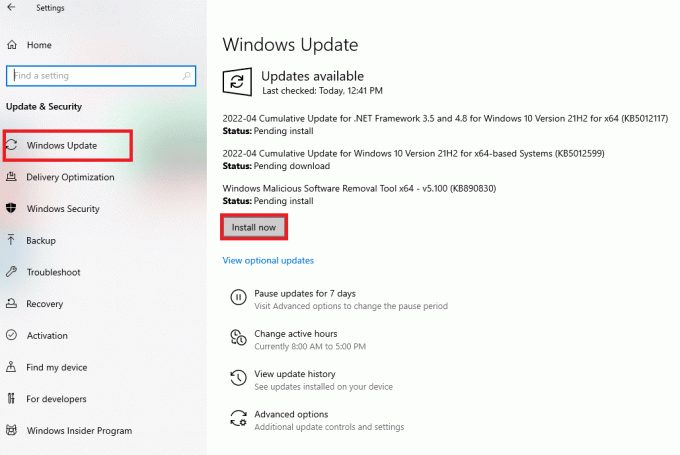
Μέθοδος 2: Επαληθεύστε τη δραστηριότητα της Plex TV
Κατά καιρούς, ο διακομιστής μπορεί να είναι εκτός λειτουργίας ή να μην παραχωρηθεί στον λογαριασμό σας πρόσβαση για ροή του περιεχομένου πολυμέσων. Πριν επιχειρήσετε να επιδιορθώσετε την εφαρμογή, το Plex TV δεν μπορεί να συνδεθεί με ασφαλές πρόβλημα, μπορείτε να δοκιμάσετε να ελέγξετε εάν η εφαρμογή Ιστού Plex TV είναι ενεργή στο πρόγραμμα περιήγησής σας.
1. Ανοιξε το Plex TV εφαρμογή.
2. Εδώ, κάντε κλικ στο Δραστηριότητα κουμπί στην επάνω δεξιά γωνία. Εάν εμφανίζεται το ενεργό σύμβολο, η εφαρμογή web Plex TV είναι σε λειτουργία.
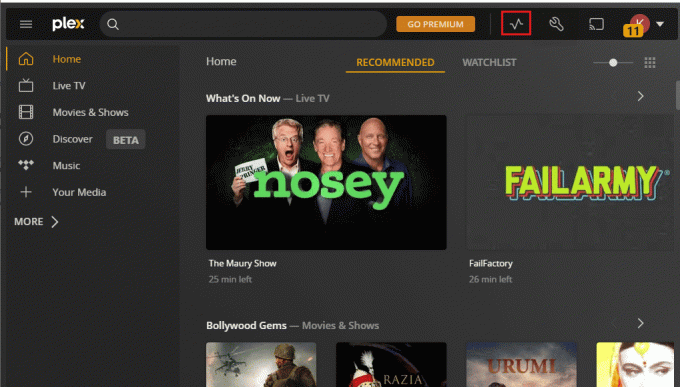
Διαβάστε επίσης:Διορθώστε τον ήχο εκτός συγχρονισμού του Netflix στην τηλεόραση
Μέθοδος 3: Εξουσιοδότηση συσκευών
Μια άλλη μέθοδος για να διορθώσετε το πρόβλημα που δεν μπορεί να συνδεθεί με ασφάλεια το Plex είναι να ελέγξετε εάν το πρόγραμμα περιήγησης ιστού που χρησιμοποιείτε αναφέρεται στη σελίδα Συσκευές της εφαρμογής Ιστού Plex TV. Ακολουθήστε τα βήματα για να ελέγξετε εάν το προεπιλεγμένο πρόγραμμα περιήγησής σας είναι διαθέσιμο στη σελίδα αποτελεσμάτων.
1. Ανοιξε το Plex TV εφαρμογή και κάντε κλικ στο Ρυθμίσεις εικονίδιο στην επάνω δεξιά γωνία.

2. Κάνε κλικ στο Εξουσιοδοτημένες Συσκευές καρτέλα, επιλέξτε το ΟΛΑ επιλογή στο αναπτυσσόμενο μενού και ελέγξτε εάν ο υπολογιστής με Windows έχει προστεθεί στη λίστα.
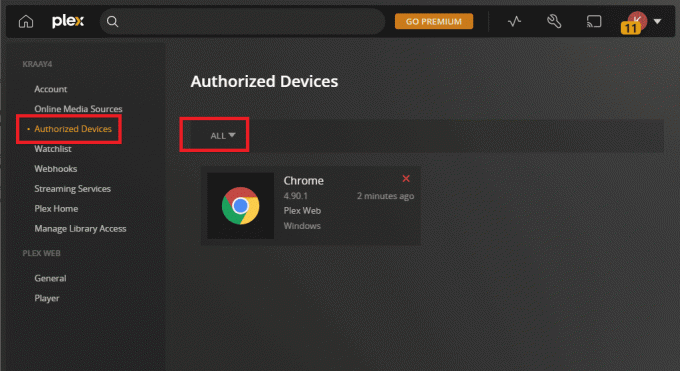
Μέθοδος 4: Ενημερώστε την εφαρμογή Plex TV
Ο επόμενος πιθανός λόγος για το πρόβλημα είναι η ξεπερασμένη εφαρμογή Plex TV. Μπορείτε εύκολα να διορθώσετε την εφαρμογή που δεν μπορεί να συνδεθεί με ασφάλεια, ενημερώνοντας την εφαρμογή στην πλατφόρμα ροής.
Επιλογή I: Plex Web App
Εάν χρησιμοποιείτε την εφαρμογή Ιστού Plex TV στο προεπιλεγμένο πρόγραμμα περιήγησης ιστού, μπορείτε να ακολουθήσετε αυτήν τη μέθοδο για να ενημερώσετε την εφαρμογή.
Για να ενημερώσετε την εφαρμογή web Plex TV, απλώς φορτώστε ξανά τη σελίδα στην οποία κάνετε ροή. Μπορείτε να φορτώσετε ξανά τη σελίδα είτε με:
- Κάνοντας κλικ στο Γεμίζω πάλι εικονίδιο στην επάνω αριστερή γωνία δίπλα στη γραμμή διευθύνσεων URL ή
- Πάτα το Πλήκτρα Ctrl + R για να φορτώσετε ξανά τη σελίδα.
Επιλογή II: Εφαρμογή Plex TV
Για να διορθώσετε το πρόβλημα της αδυναμίας σύνδεσης με τον διακομιστή Plex, μπορείτε να ακολουθήσετε τα βήματα αυτής της μεθόδου για να ενημερώσετε την εφαρμογή Plex TV από το Microsoft Store.
1. Πάτα το κλειδί Windows, τύπος Microsoft Store, μετά κάντε κλικ στο Ανοιξε.

2. Κάντε κλικ στο Βιβλιοθήκη.

3. Κάντε κλικ στο Λάβετε ενημερώσεις στην επάνω δεξιά γωνία και ενημερώστε το Plex εφαρμογή.

4. Για να ενημερώσετε τον διακομιστή πολυμέσων Plex, μεταβείτε στο Γραμμή εργασιών και κάντε δεξί κλικ στο Εικονίδιο διακομιστή πολυμέσων Plex.
5. Επίλεξε το Ελεγχος για ενημερώσεις επιλογή όπως φαίνεται παρακάτω.
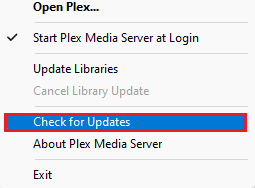
Διαβάστε επίσης:Διορθώστε το σφάλμα Hulu Switch Profile στα Windows 10
Μέθοδος 5: Ενεργοποίηση απομακρυσμένης πρόσβασης στον διακομιστή
Ο κύριος λόγος για το πρόβλημα είναι η συνδεσιμότητα στο Διαδίκτυο και επιτρέποντας την απομακρυσμένη πρόσβαση στον διακομιστή, μπορείτε να διορθώσετε ότι η εφαρμογή Plex TV δεν μπορεί να συνδεθεί με ασφάλεια, το πρόβλημα εύκολα. Βεβαιωθείτε ότι ακολουθείτε τα βήματα που δίνονται στη μέθοδο για να ενεργοποιήσετε την απομακρυσμένη πρόσβαση στον διακομιστή.
1. Πάτα το Πλήκτρα Windows+ E να ανοίξει ταυτόχρονα Εξερεύνηση αρχείων,
2. Κάντε δεξί κλικ Αυτό το PC στο αριστερό παράθυρο και επιλέξτε το Ιδιότητες επιλογή.
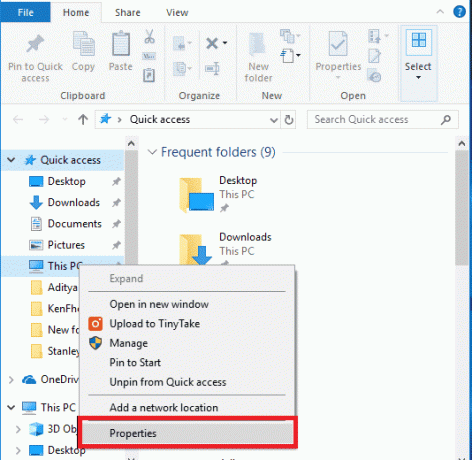
3. Κάνε κλικ στο Απομακρυσμένες ρυθμίσεις επιλογή στο αριστερό παράθυρο της οθόνης.
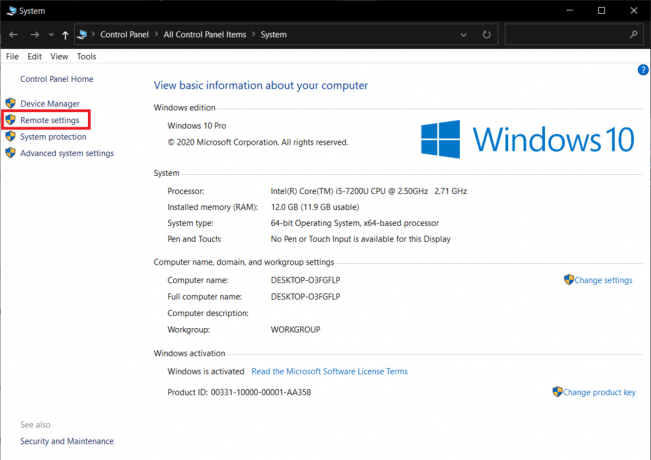
4. Στο Μακρινός καρτέλα, σημειώστε το Επιτρέπονται οι συνδέσεις της Απομακρυσμένης Βοήθειας σε αυτόν τον υπολογιστή επιλογή.
5. Επίλεξε το Επιτρέψτε τις απομακρυσμένες συνδέσεις σε αυτόν τον υπολογιστή στο Απομακρυσμένη επιφάνεια εργασίας ενότητα και κάντε κλικ στο Ισχύουν και Εντάξει κουμπιά.

Μέθοδος 6: Απενεργοποιήστε τις συνδέσεις ασφαλείας στον διακομιστή
Ένας άλλος πιθανός λόγος για αυτό το ζήτημα είναι οι συνδέσεις ασφαλείας που υπονοούνται στον διακομιστή. Μπορείτε να τροποποιήσετε αυτές τις ρυθμίσεις για να διορθώσετε το πρόβλημα που δεν μπορεί να συνδεθεί με ασφάλεια του Plex.
Επιλογή I: Στην εφαρμογή Plex Media Server
Για να διορθώσετε το πρόβλημα με τις ασφαλείς συνδέσεις, μπορείτε να ακολουθήσετε τις οδηγίες για να ρυθμίσετε την ασφαλή σύνδεση στον Plex Media Server που εξηγήθηκαν νωρίτερα. Επιλέγοντας την επιλογή Προτιμώμενη, μπορείτε να επιλύσετε αυτό το ζήτημα.
Επιλογή II: Σε πρόγραμμα περιήγησης Ιστού
Εάν έχετε εισαγάγει πιστοποιητικά SSL στο πρόγραμμα περιήγησης ιστού που χρησιμοποιείτε, μπορείτε να δοκιμάσετε να απενεργοποιήσετε το λογισμικό SSL για να διορθώσετε ότι η εφαρμογή Plex TV δεν μπορεί να συνδεθεί με ασφάλεια.
1. Ανοιξε Εξερεύνηση αρχείων χρησιμοποιώντας την Πλήκτρα Windows + E ταυτόχρονα και μεταβείτε στο Προγράμματα φάκελο ακολουθώντας τη διαδρομή τοποθεσίας.
C:\ProgramData\Microsoft\Windows\Start Menu\Programs
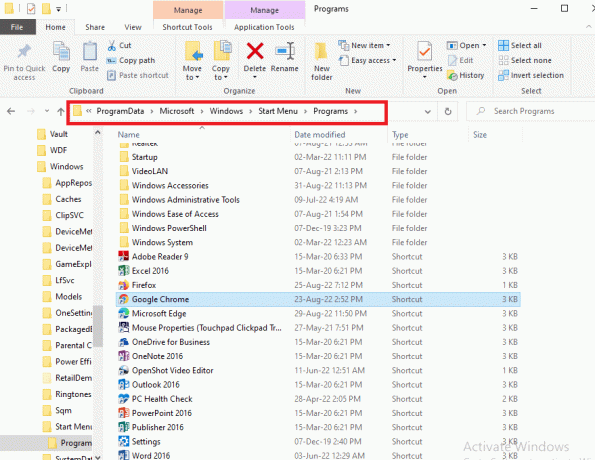
2. Κάντε δεξί κλικ στο Google Chrome συντόμευση και κάντε κλικ στο Ιδιότητες επιλογή.

3. Στο Συντομότερος τρόπος καρτέλα, κάντε κλικ στο Στόχος πεδίο και πατήστε το Τέλος κλειδί.
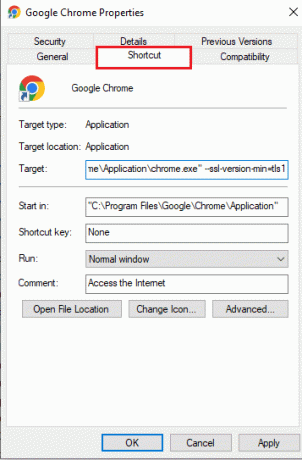
4. Εισάγετε τα ακόλουθα κείμενο στο πεδίο για να απενεργοποιήσετε τα πιστοποιητικά SSL στην εφαρμογή Google Chrome.
--ssl-version-min=tls1
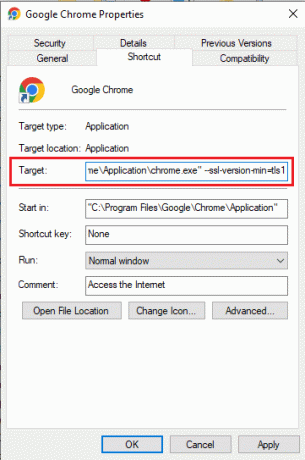
5. Κάνε κλικ στο Ισχύουν κουμπί στην κάτω δεξιά γωνία.

6. Κάνε κλικ στο Να συνεχίσει κουμπί για να παραχωρήσετε δικαιώματα διαχειριστή.
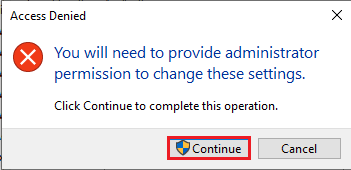
7. Κάνε κλικ στο Εντάξει κουμπί στο Google Chrome παράθυρο ιδιοτήτων για να ολοκληρώσετε τη διαδικασία.
Διαβάστε επίσης:Διορθώστε το Sling TV Down στα Windows 10
Μέθοδος 7: Επανεγκαταστήστε την εφαρμογή Plex Media Server
Ως τελευταία λύση για να διορθώσετε το πρόβλημα αδυναμίας σύνδεσης με τον διακομιστή Plex, μπορείτε να δοκιμάσετε να εγκαταστήσετε ξανά την εφαρμογή Plex Media Server στον υπολογιστή σας. Αυτό θα καθαρίσει όλα τα προβλήματα στο λογισμικό και τον υπολογιστή και θα βοηθούσε στην εκ νέου εγκατάσταση του.
Βήμα I: Απεγκαταστήστε την εφαρμογή Plex Media Server
Το πρώτο βήμα για τη διόρθωση της εφαρμογής Plex TV που δεν μπορεί να συνδεθεί με το πρόβλημα με ασφάλεια χρησιμοποιώντας αυτήν τη μέθοδο είναι να απεγκαταστήσετε την υπάρχουσα έκδοση της εφαρμογής Plex Media Server στον υπολογιστή σας χρησιμοποιώντας την εφαρμογή Πίνακας Ελέγχου.
1. Αρχικά, κλείστε τον διακομιστή πολυμέσων Plex που εκτελείται στο παρασκήνιο. Διαβάστε τον οδηγό μας για τερματισμός εργασίας στα Windows 10.

2. Χτύπα το κλειδί Windows, τύπος Πίνακας Ελέγχουκαι κάντε κλικ στο Ανοιξε.

3. Επιλέξτε το Κατηγορία επιλογή στο Προβολή από αναπτυσσόμενο μενού στην επάνω δεξιά γωνία. Σύμφωνα με το Προγράμματα κατηγορία, κάντε κλικ στο Απεγκαταστήστε ένα πρόγραμμα επιλογή.

4. Επίλεξε το Διακομιστής πολυμέσων Plex εφαρμογή, κάντε κλικ στο Απεγκατάσταση κουμπί.

5. Στη συνέχεια, κάντε κλικ στο Απεγκατάσταση κουμπί μέσα Ρύθμιση διακομιστή Plex Media.
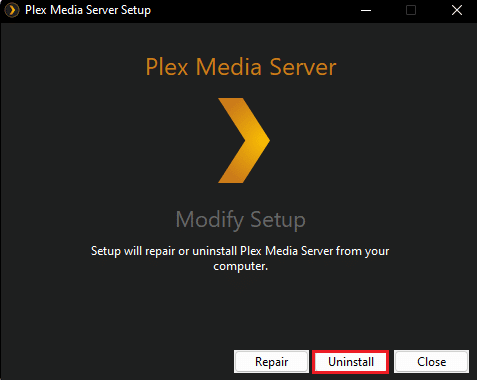
6. Τέλος, κάντε κλικ στο Κλείσε κουμπί.
Βήμα II: Διαγράψτε τις καταχωρίσεις διακομιστή πολυμέσων Plex
Το δεύτερο βήμα για να επιδιορθώσετε το πρόβλημα που δεν είναι δυνατή η ασφαλής σύνδεση του Plex είναι να αφαιρέσετε τις καταχωρίσεις του Plex Media Εφαρμογή διακομιστή στον Επεξεργαστή Μητρώου και στο φάκελο AppData για να βεβαιωθείτε ότι όλες οι προηγούμενες καταχωρήσεις έχουν διαγραφεί.
1. Πάτα το κλειδί Windows, τύπος Επεξεργαστής Μητρώου, μετά κάντε κλικ στο Εκτελέστε ως διαχειριστής.
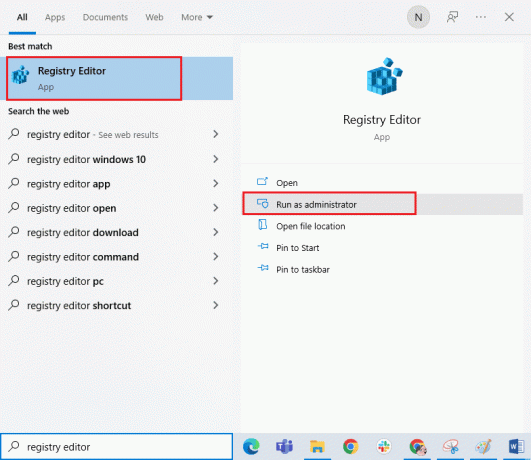
2. Πλοηγηθείτε στο Plex, Inc. φάκελο ακολουθώντας τη διαδρομή που περιγράφεται παρακάτω.
Computer\HKEY_CURRENT_USER\SOFTWARE\Plex, Inc.
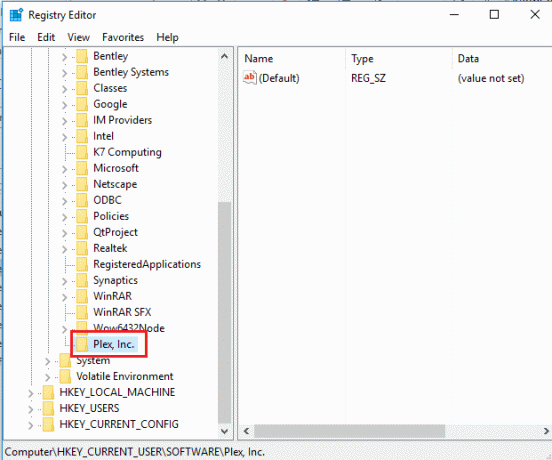
3. Κάντε δεξί κλικ στο Plex, Inc. φάκελο και κάντε κλικ στο Διαγράφω επιλογή.
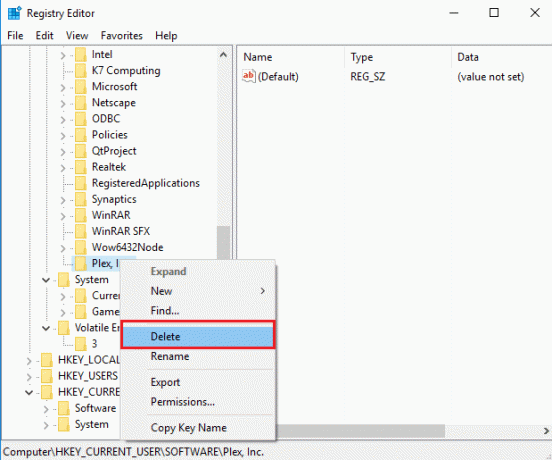
4. Κάνε κλικ στο Ναί κουμπί στο Επιβεβαίωση διαγραφής κλειδιού παράθυρο.
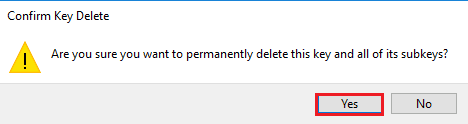
5. Πάτα το Πλήκτρα Windows + R μαζί για να ανοίξει το Τρέξιμο πλαίσιο διαλόγου, πληκτρολογήστε %LOCALAPPDATA% και κάντε κλικ στο Εντάξει κουμπί.
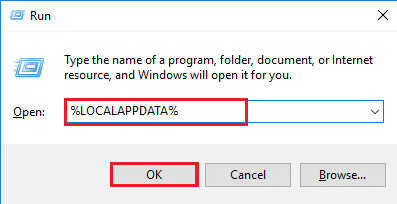
6. Κάντε δεξί κλικ στο Διακομιστής πολυμέσων Plex φάκελο και κάντε κλικ στο Διαγράφω επιλογή.
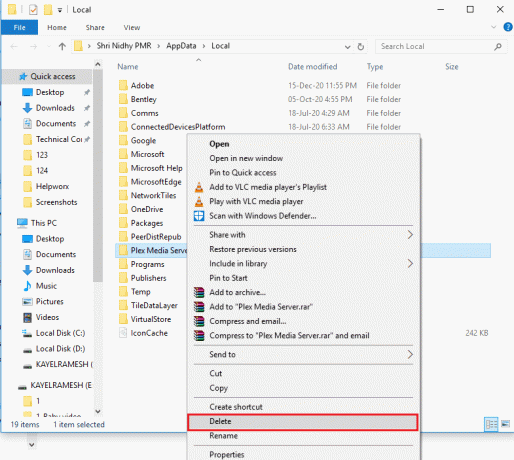
Βήμα III: Επανεγκαταστήστε την εφαρμογή Plex Media Server
Το τελευταίο βήμα για να διορθώσετε την εφαρμογή που δεν μπορεί να συνδεθεί με ασφάλεια το Plex TV είναι να εγκαταστήσετε την πιο πρόσφατη έκδοση της εφαρμογής Plex Media Server στον υπολογιστή σας χρησιμοποιώντας τον επίσημο ιστότοπο. Ακολουθήστε τις οδηγίες που δίνονται στην ενότητα εγκατάστασης ασφαλούς σύνδεσης στον διακομιστή Plex Media Server που εξηγήθηκε νωρίτερα για να εγκαταστήσετε ξανά την εφαρμογή.
Συνιστάται:
- Πώς να διορθώσετε το Razer Audio Visualizer που δεν λειτουργεί
- Διόρθωση Fire TV Δεν είναι δυνατή η σύνδεση με τον διακομιστή αυτήν τη στιγμή
- Διορθώστε το σφάλμα Sling 8 4612 στα Windows 10
- Διόρθωση σφάλματος Kodi Δεν είναι δυνατή η δημιουργία εφαρμογής κατά την έξοδο
Οι μέθοδοι επίλυσης Η εφαρμογή Plex TV δεν μπορεί να συνδεθεί με ασφάλεια θέμα συζητούνται σε αυτό το άρθρο. Ενημερώστε μας τις προτάσεις και τις απορίες σας στην ενότητα σχολίων.



